
有網友在社團上反應 iPhone 上的照片無法刪除,點進去後沒有看到刪除了垃圾桶符號,想要把照片刪除可是遇到這樣的狀況不知道該如何是好,今天蘋果仁就要教大家 iPhone 照片無法刪除該如何處理的根本方法。
解決 iPhone 照片無法刪除的方法
如果你在 iPhone 的照片檢視模式下,沒有辦法看到垃圾桶的圖示,有一個可能就是這張照片是利用同步的方式從電腦同步至 iPhone 上的,這樣就會導致照片無法刪除。
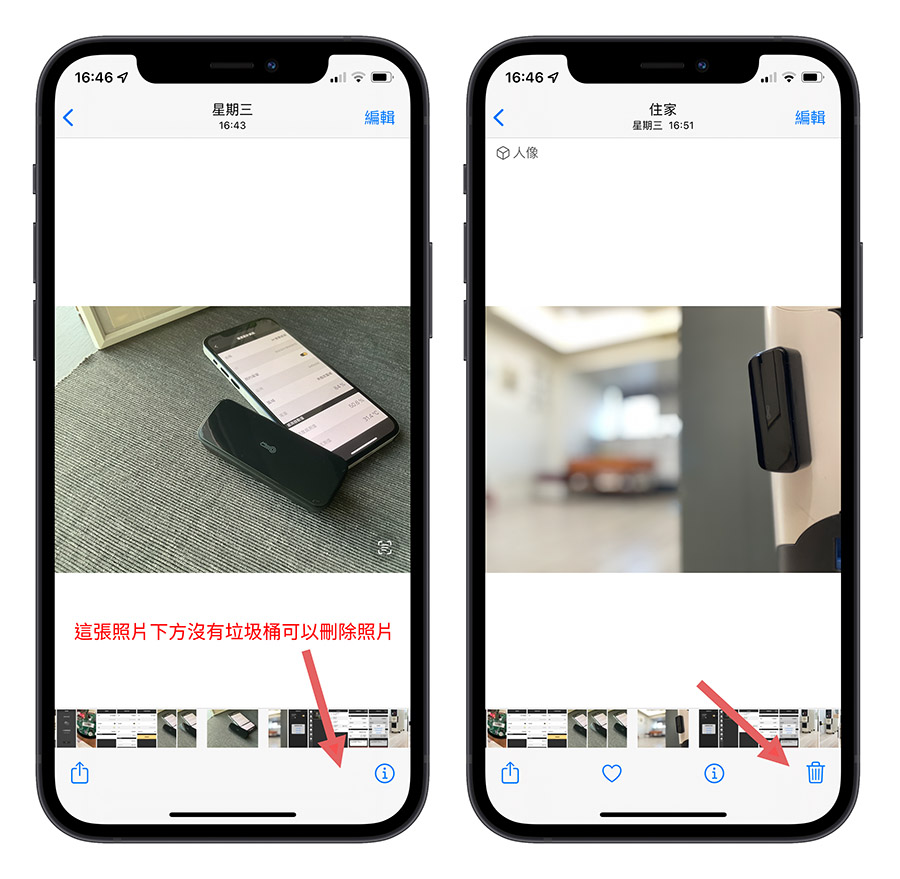
要檢查照片無法刪除的問題是否是因為同步所導致,我們可以打開 iTunes 或 Finder(Catalina 後同步工作改由 Finder 處理),然後在側邊欄選擇我們這支 iPhone,並點擊「照片」頁籤。
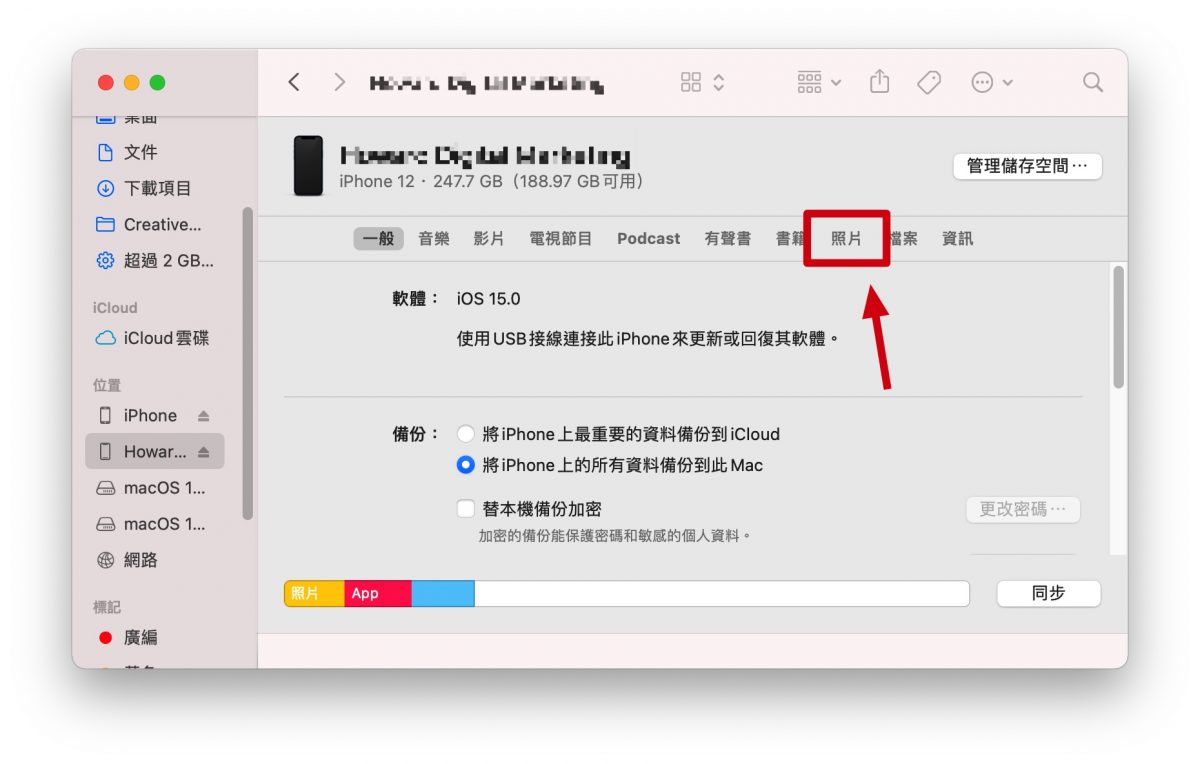
看看照片頁籤中的「照片同步」是否有被勾選起來。
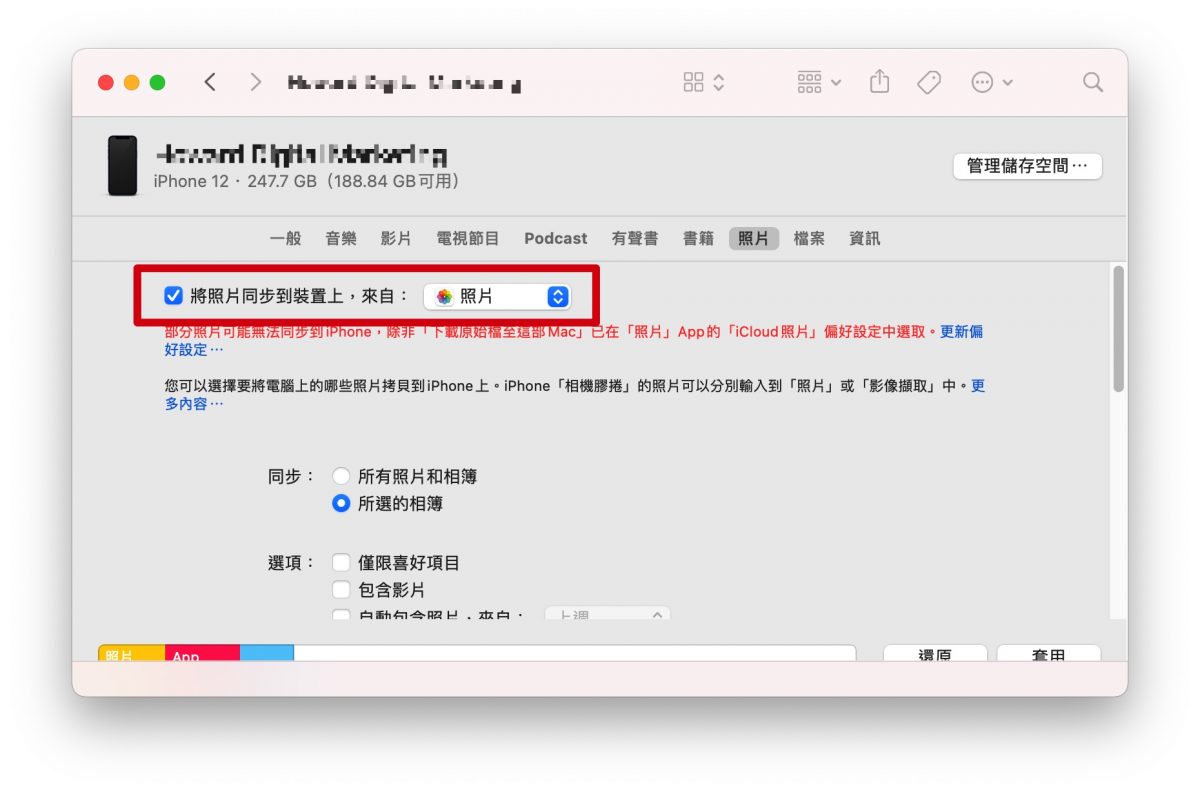
如果「將照片同步到裝置上」這個選項有被勾起來,表示這些照片是利用電腦同步的方式傳到 iPhone 的,這樣我們就無法刪除該張照片。
按照蘋果從以前到現在的機制,利用同步傳到 iPhone 的照片無法刪除,也不能編輯,雖然你你在右上角還是可以看到編輯按鈕,但是點下去後他會顯示無法編輯,要求你先複製照片後才能編輯複製的那張照片,原本同步的還是原封不動。
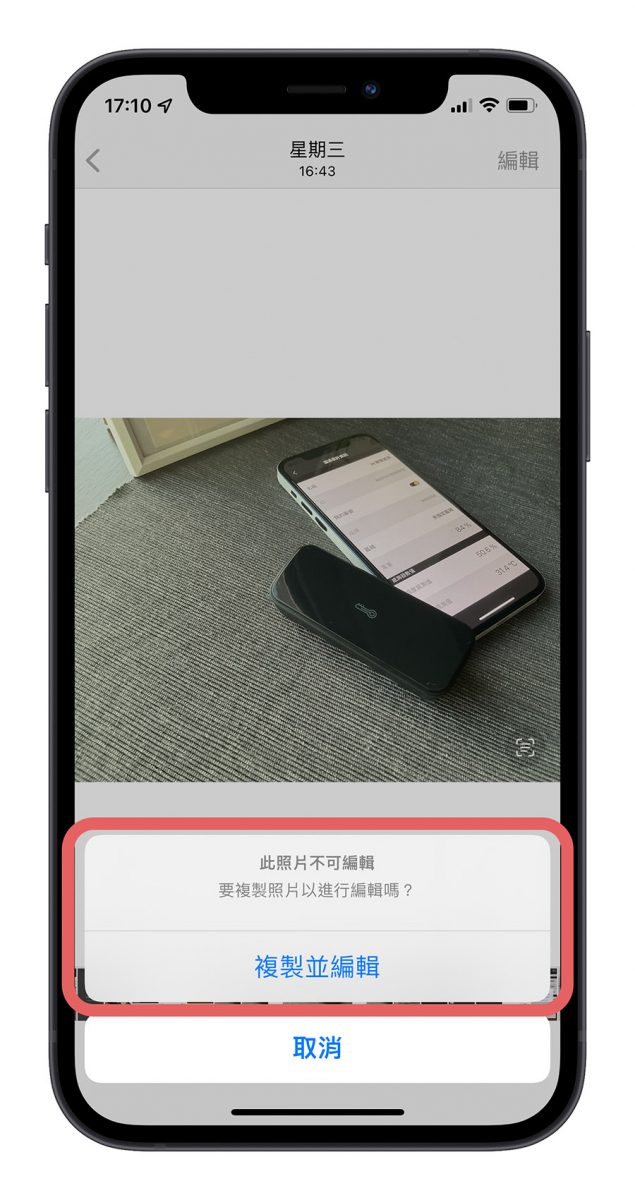
因此在下方也不會看到刪除的按鈕,如果要刪除的話,只能從電腦的照片圖庫中將這張照片刪掉,然後再同步一次,因為同步的來源(電腦)已經沒有這張照片了,所以被同步的手機就也不會出現這張照片,只能利用這個方式刪除掉。
解決照片無法刪除的建議:將照片利用相簿、檔案夾方式同步
雖然現在 iCloud 圖庫用起來相當方便,但並非每個人都有加價購買足夠的 iCloud 空間可以存放這麼多的照片,所以還是有部分的人選擇利用同步的方式來將照片傳到手機中方便查看,在這裡,蘋果仁要建議大家,在同步時盡量不要選擇「同步所有照片和相簿」這個選項,以避免之後一直出現 iPhone 照片無法刪除的狀況不知該如何解決。
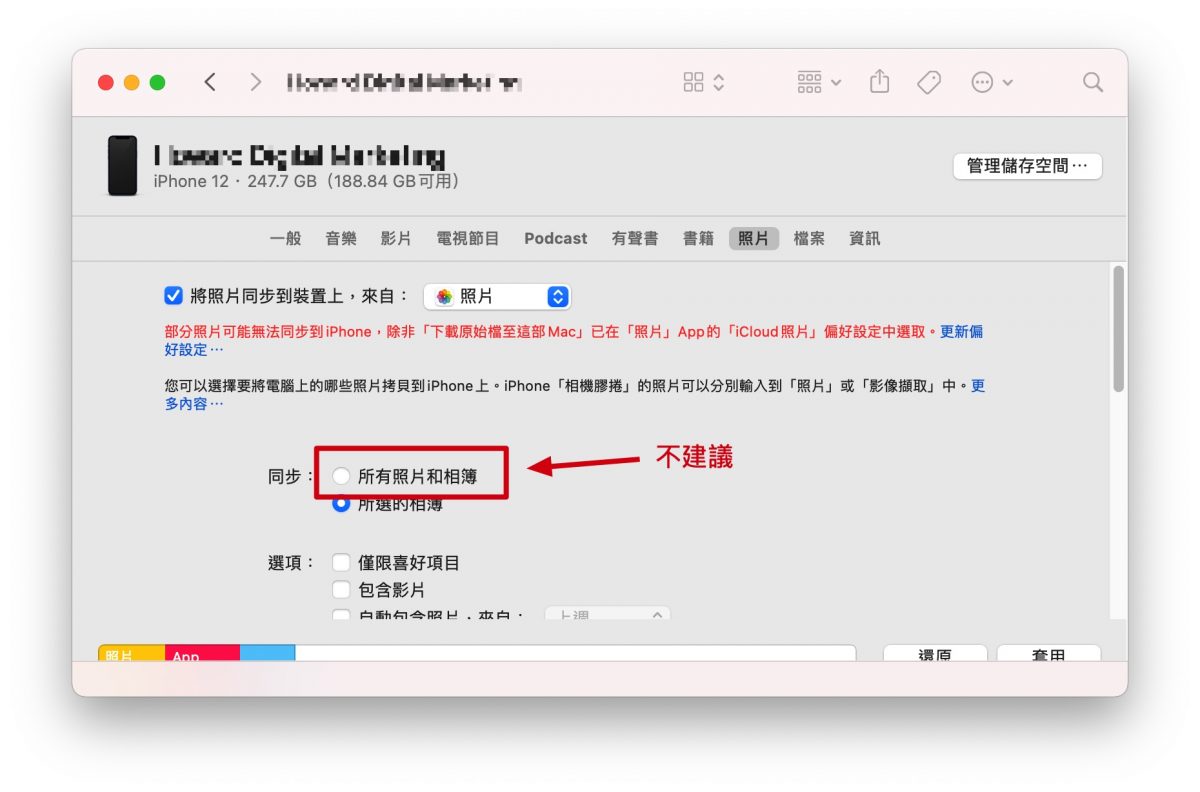
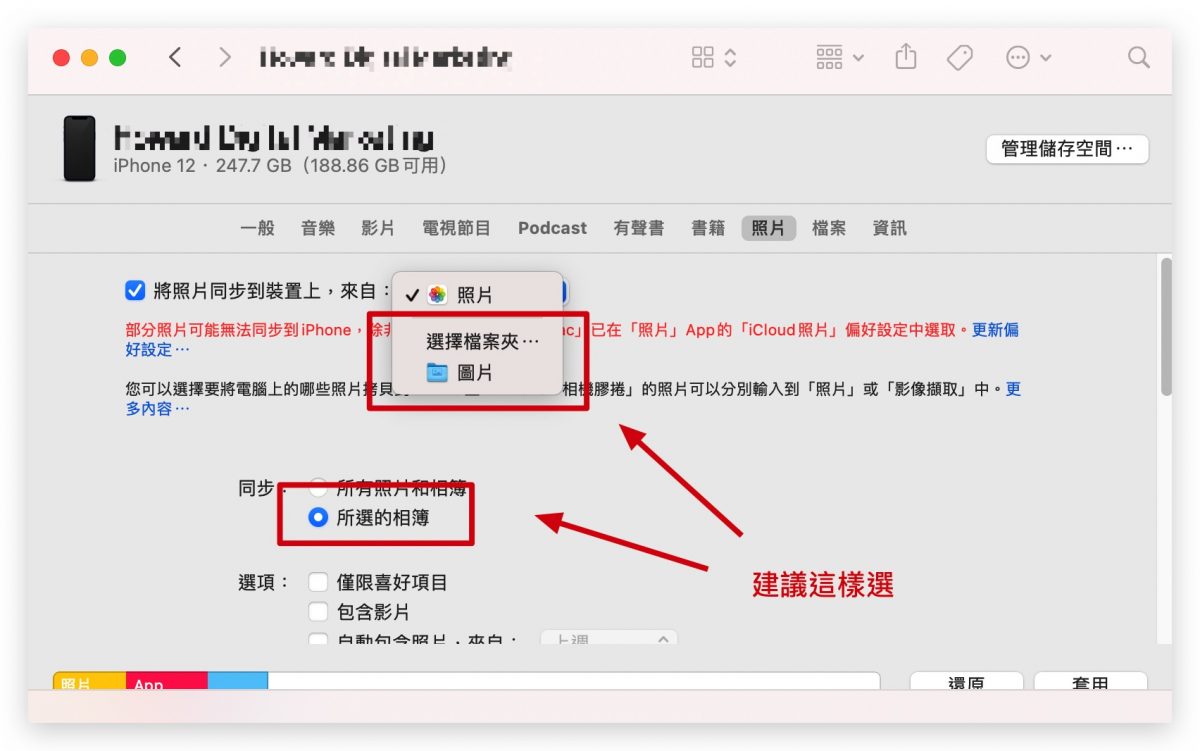
雖然選擇「同步所有照片和相簿」很方便可以不用替照片分類就將電腦裡的照片全部同步到手機,但是如果需要讓手機刪除照片的話,就變成只能刪掉電腦中的照片或是取消同步一途,無論是哪一個都不是最好的選擇。
但如果是選擇所選的「相簿」或是同步來源選擇來自「檔案夾」,這樣的話,雖然在同步前需要先將檔案分類到相簿或是檔案夾,但是如果想要從手機移除特定照片的話,只需要將照片移出相簿或是檔案夾就可以,不需要將照片的原始檔刪掉。
以上就是這次要跟大家分享的 iPhone 照片無刪除原因以及解決方法,希望可以幫助到遇到這個問題的大家。